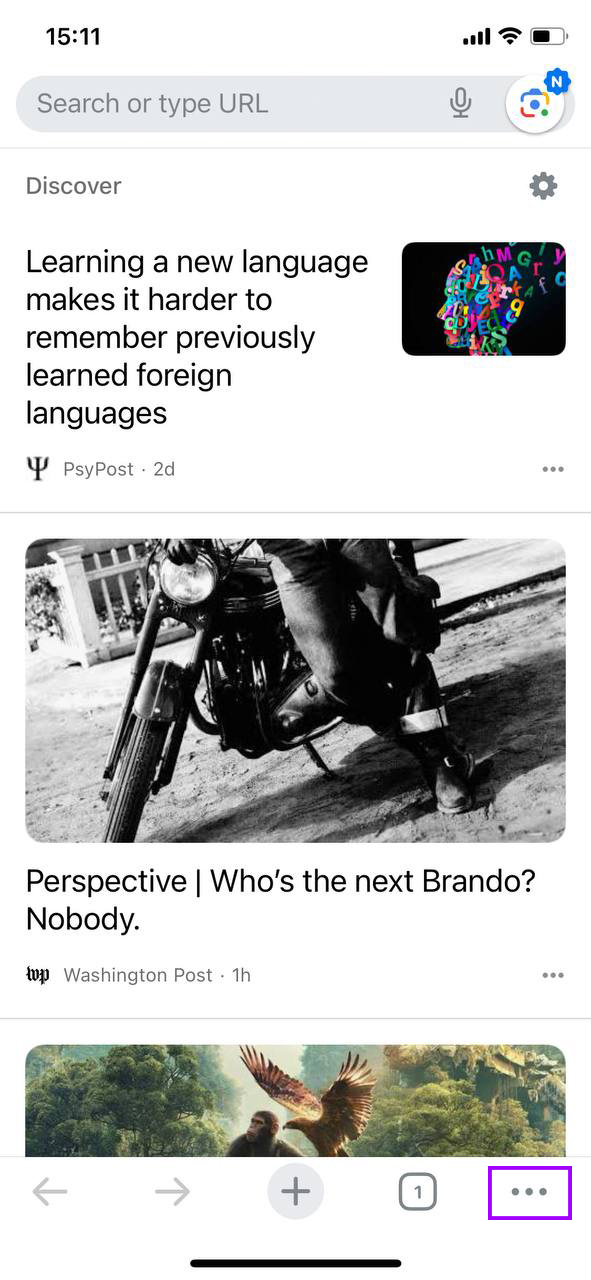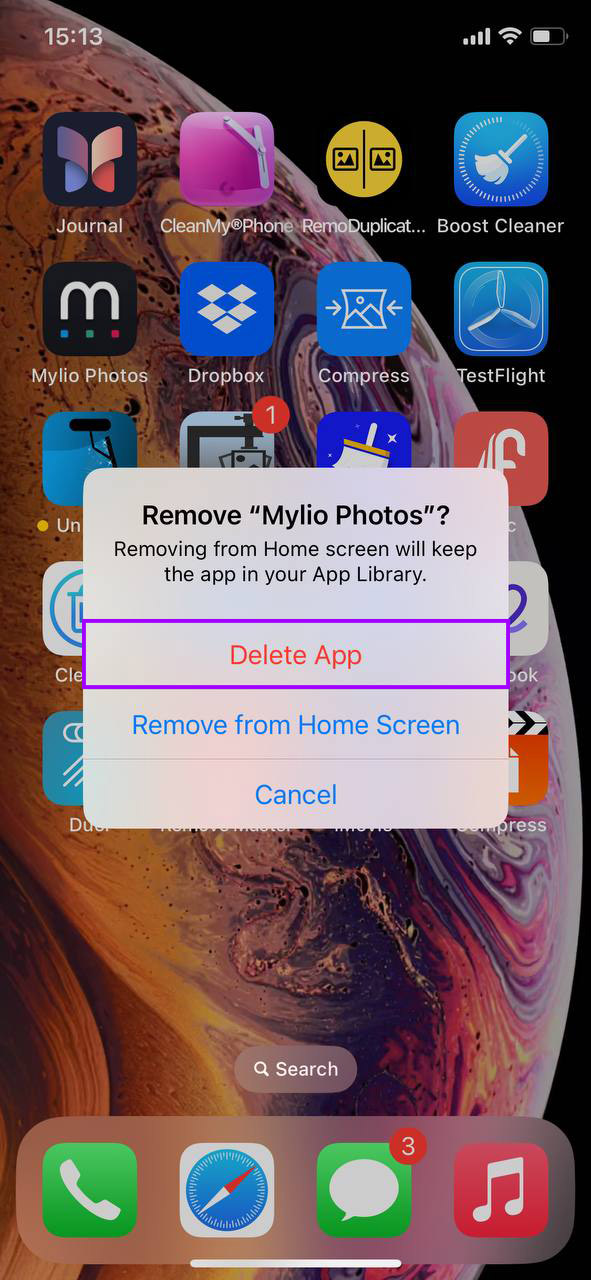如何在iPhone上删除临时文件
随着时间的推移,您的iPhone会存储可以占用空间并降低速度的临时文件。无论是通过浏览网页、使用各种应用程序,还是系统更新,这些文件都可能在您不知不觉中积累。但别担心,我们为您提供了简单的方法来清理您的iPhone并保持其运行顺畅。
关于iPhone临时文件的基础知识
当您使用iPhone时,它会创建临时文件。这些文件由应用程序在网页浏览过程中以及iPhone系统本身生成。临时文件旨在通过加速某些过程使您的手机运行更顺畅,但它们不会永久保留。
什么是临时文件?
临时文件可能包括您访问过的网站历史记录、来自网站的图片以及来自您应用程序的数据片段。它们存放在您的iPhone上一个特殊的位置,用户称之为“iPhone临时文件夹”
临时文件从哪里来?
- 在你的iPhone上浏览网页
- 使用会保存数据片段以便下次更快打开的应用程序
- 更新你的iPhone或应用程序
临时文件很有用,因为它们可以帮助你的iPhone更快地执行任务。但是如果这些文件太多,会堵塞手机的存储空间并使其变慢。这就是为什么不时清理iPhone临时文件是一个好主意。
由太多临时文件引起的问题:
如果您不定期清理临时文件,您可能会注意到:
- 您的空间不足,可能无法安装更多新应用或保存照片
- 应用程序打开时间变长或运行变慢
- 担心隐私问题,因为这些文件可能存储了很多关于您手机使用情况的信息
清理这些文件可能就像进入你的iPhone设置并进行一些清理那样简单。您也可能使用一个专门用来帮助清理手机的应用程序。但更多关于这一点我们将在下一部分讲解。
5种清除iPhone临时文件的方法
如果您的iPhone运行速度比平常慢,可能是时候清理一些临时文件了。这里有五种方法可以清除iPhone上的临时文件,帮助您避免我们上面提到的问题。
方法 1: 重启你的 iPhone
快速重启可以起到奇效。它可以清除RAM并且摆脱应用程序创建但没有正确清理的临时文件。这里是操作方法:
- 同时按住侧边按钮和音量按钮直到出现两个滑块。

- 拖动“滑动以关机”的滑块。当你滑动时,你的 iPhone 开始关机,所有在后台运行的东西,那些数据的小块和碎片都会被清除。

- iPhone 关机后,等待大约30秒。然后,再次按住侧边按钮,直到看到苹果标志。现在 RAM 已经清除,许多导致设备变慢的临时文件也清除了。
就是这样!这是一个简单但有效的方法来清理一些杂乱。接下来,我们将展示如何专门处理与浏览器相关的临时文件。
方法 2: 清除临时浏览器文件
每次你上网冲浪,你的浏览器都会存储信息的碎片,以便使将来的访问更快。随着时间的推移,这些数据会不断累积。以下是如何清除这些数据并保持浏览速度快的方法:
适用于Safari用户:
- 打开您的iPhone设置,向下滚动查找“Safari”

- 点击“清除历史记录和网站数据”

对于Chrome用户:
- 打开Chrome应用,点击右下角的三个点打开菜单。
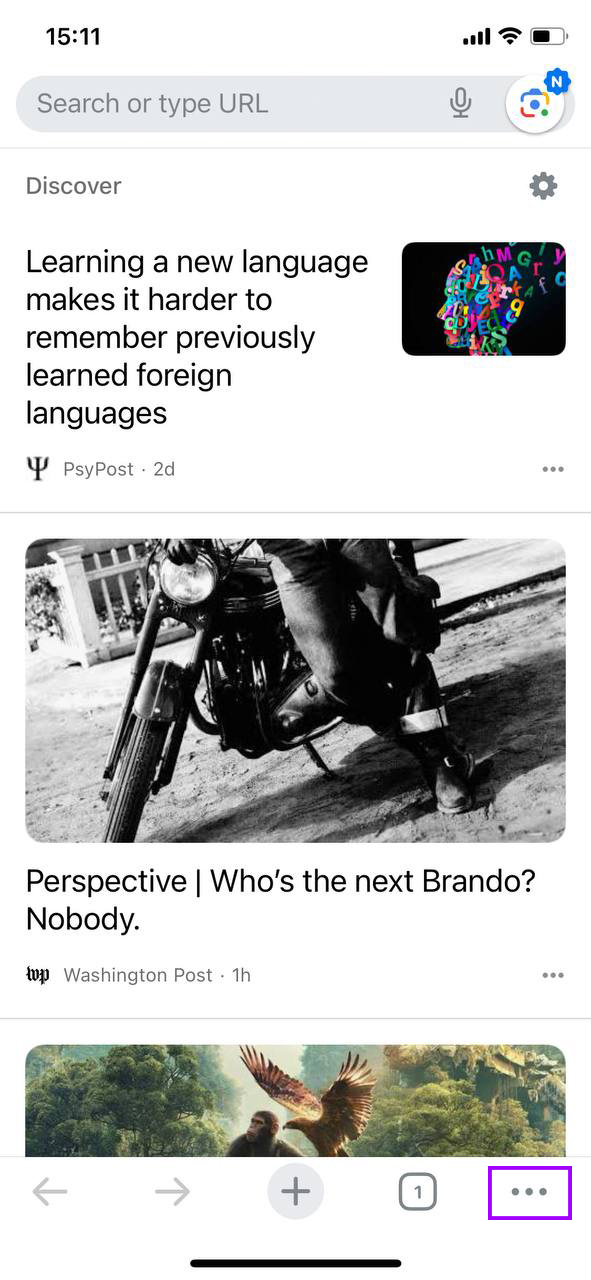
- 选择“历史记录”然后选择“清除浏览数据”

通过清除这些临时文件,您也在保护您的隐私。这是一个双赢的局面!准备好了解下一个小贴士了吗?我们将讨论如何管理与应用程序相关的临时文件。
方法 3: 删除临时应用数据
在您的 iPhone 上的应用随着时间的积累会累积数据,从而导致设备变慢。有些应用允许您直接在它们的设置中清除这些杂乱无章的数据。以下是操作方法:
- 找到你想要清理的应用,并打开其设置。许多应用内置了管理存储的选项。

- 寻找像“清除缓存”或“管理存储”这样的选项。 “清除缓存”通常会删除临时数据,而“管理存储”则可能提供更详细的选项,让你选择保留和清除的内容。

如果您找不到这些选项,不用担心。并非所有应用都有这些选项。但对于那些有的应用来说,这是一种在iPhone上删除临时文件并保持应用顺畅运行的简单方法。
方法 4: 重新安装应用程序
现在,如果一个应用程序没有提供清除缓存的选项该怎么办呢?其实,很简单—当出现这种情况时,重新安装应用程序是开始新鲜和擦除iPhone临时应用文件的唯一方法。以下是操作方法:
- 长按主屏幕上的应用图标,直到菜单出现。

- 点击“删除应用”然后点击“删除应用”来确认。这一步将会从你的iPhone中移除应用及其所有数据,包括那些占用空间的临时文件。
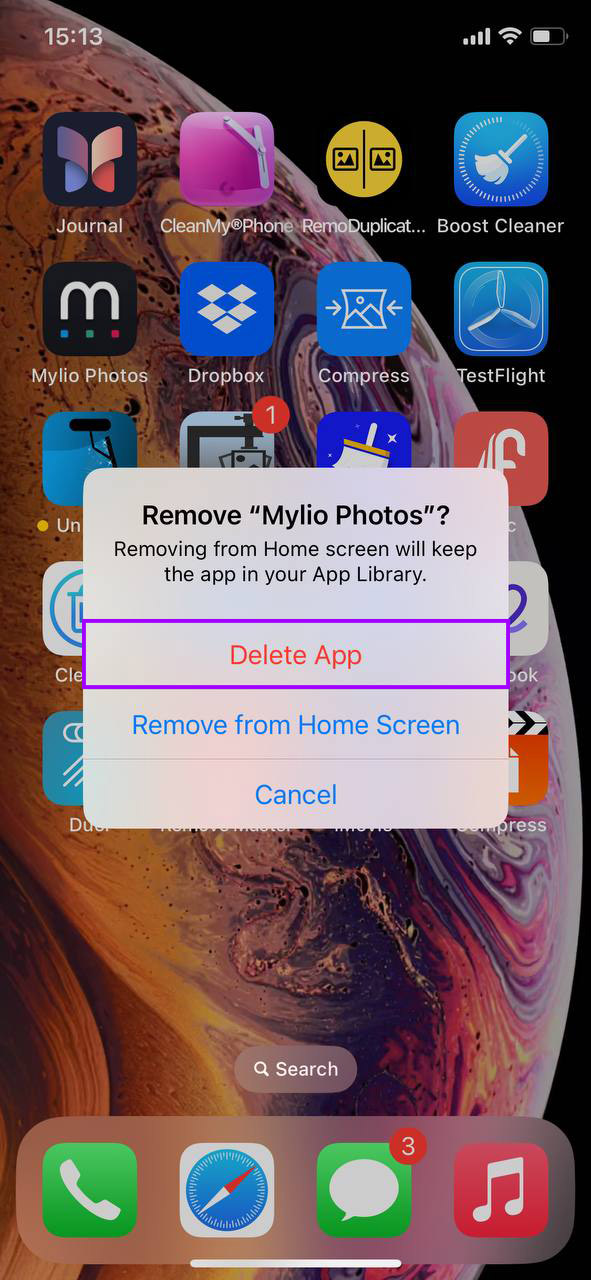
- 前往App Store,搜索应用,并点击“安装”来重新获取它。重新安装应用意味着你将获得最新版本,没有任何旧数据积累。

请记住,当您重新安装应用程序时,可能会丢失数据,例如偏好设置或保存的进度,因此请考虑对于可以轻松恢复数据或登录以检索设置的应用程序使用此方法。
方法 5: 使用第三方工具
清理 iPhone 中的临时文件无需手动或乏味。App Store 中有一些可靠的应用程序专为此目的设计。以下是三个不错的选择:
- 手机管家-手机清理大师与垃圾清理杀毒专家: 这款应用是清理您的 iPhone 时的强大助手。它帮助您清除垃圾文件、管理大文件,甚至整理占用空间的相似照片。

- 智能清洁助手(Cleanup) – 照片库清理工具: 如果你在寻找一款易于使用且有效的工具,这就是它了。Cleanup 能帮你识别哪些是占用你存储空间的元凶,并提供快速解决方案来释放空间。

- 爱智能清理 (Smart Cleaner)-手机空间清理大师: 对于那些喜欢更多控制权的用户,爱智能清理 (Smart Cleaner)-手机空间清理大师 提供对您存储的详细洞察,并让您决定要清理什么。这是对您 iPhone 存储的详细审计,附带整理工具。

只是提醒一下,始终审查这些应用程序请求的权限,并快速查看App Store上的评论。一个值得信赖的清理应用程序可以简化维护您的iPhone,让它感觉焕然一新。
定期清理临时文件可以帮助维持您的iPhone性能。选择最适合您的方法,并将其纳入您的常规iPhone维护中。
总结
总结来说,无论是选择手动清理文件,使用应用程序内置的选项,还是选择第三方工具,目标都是相同的:保持您的iPhone像刚出盒子时一样顺畅运行。一点点的维护可以在延长设备的使用寿命和性能方面走很长一段路。所以,不妨每隔一段时间花几分钟来清理那些临时文件,享受更流畅的iPhone体验吧。